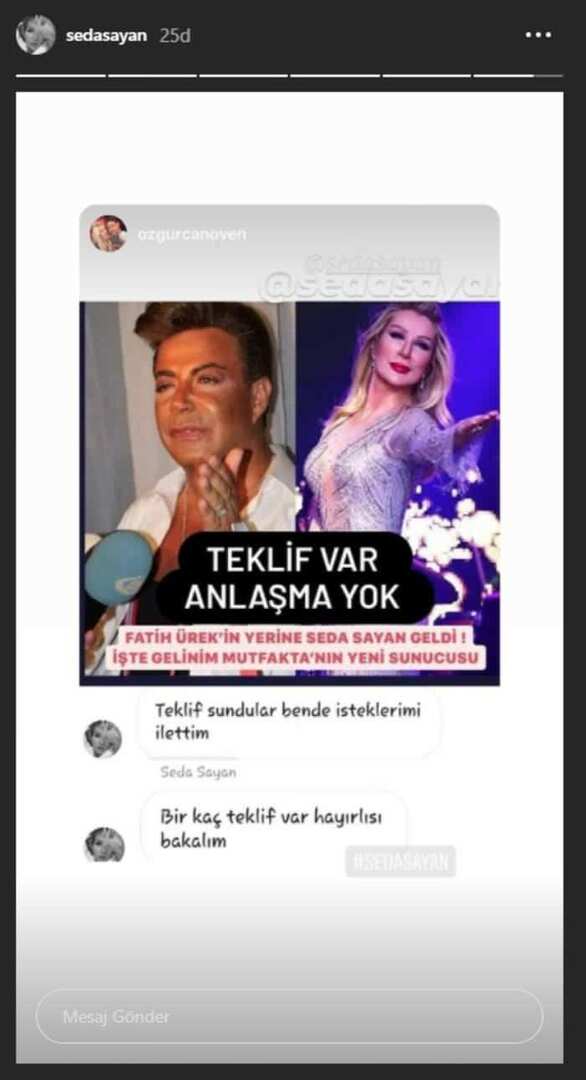Use el Panel de privacidad de Microsoft para eliminar y descargar el historial de actividades
Intimidad Microsoft Windows 10 / / March 17, 2020
Ultima actualización en

Microsoft recopila su historial de actividades como búsquedas, navegación y más. A continuación, le mostramos cómo puede acceder y administrar todos sus datos con el Panel de privacidad de Microsoft.
Como saben, las grandes compañías tecnológicas como Google, Amazon, Facebook y Apple mantienen un registro de su búsqueda y otros historiales de actividad. La justificación de la plataforma es simple, les permite ofrecerle una experiencia más personalizada, lo que en la mayoría de los casos significa publicidad personalizada. Pero cada compañía también proporciona una manera de descargar y eliminar sus datos de los servidores de la compañía. Hoy veremos a Microsoft y cómo puede administrar los datos que recopila. De las principales plataformas, Microsoft siempre ha tenido el mejor historial en cuanto a cómo utiliza sus datos. Al igual que Apple, su modelo de negocio siempre ha estado construyendo productos de calidad vs. creando servicios gratuitos que recopilan sus datos.
Microsoft ha mejorado recientemente cómo puede acceder y administrar algunos de sus datos, incluido el privacidad y recopilación de datos en Windows 10. Microsoft anunció Un panel de privacidad mejorado. Le permite ver y eliminar su historial de actividad incluyendo búsquedas, actividad de voz con Cortana, historial de navegación, ubicaciones, medios comprados y aplicaciones y servicios.
Ver y eliminar datos con el Panel de privacidad de Microsoft
Para comenzar, dirígete a Historial del panel de privacidad de Microsoft página e inicie sesión con sus credenciales de cuenta de Windows. Allí puede ver los tipos de datos que la empresa ha recopilado y filtrarlos. Por ejemplo, en la siguiente imagen, estoy mirando mis datos de búsqueda. Desde la página, puede eliminar entradas individuales o borrar todo seleccionando el enlace "Borrar actividad" en la esquina superior derecha.
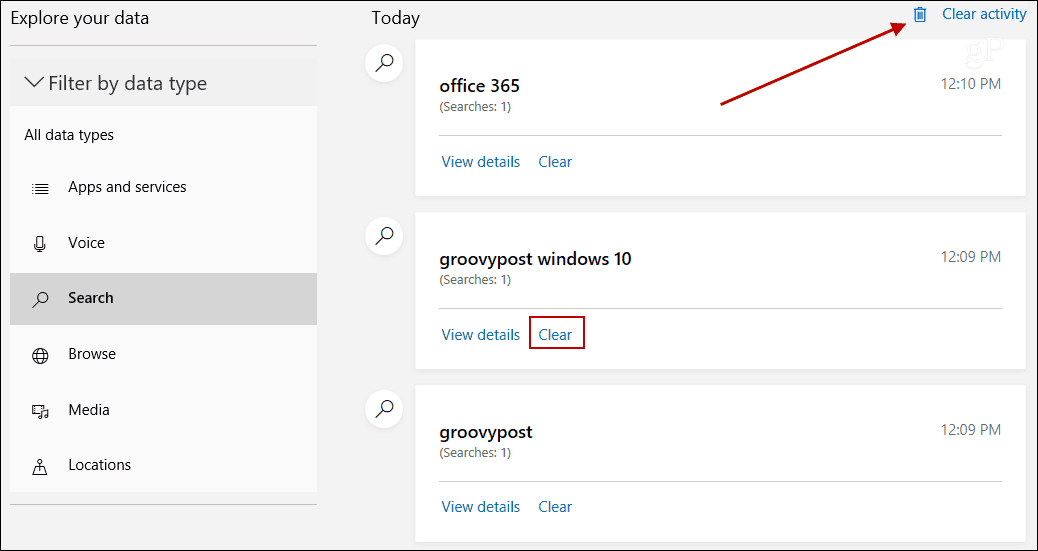
Es un tablero fácil de usar. Independientemente de los datos que vea, le mostrará el historial completo en el panel derecho. Luego puede navegar a través de él y eliminar días específicos o todo. Si hace clic en el enlace "Mostrar detalles" para un elemento, simplemente explica por qué Microsoft recopila los datos.
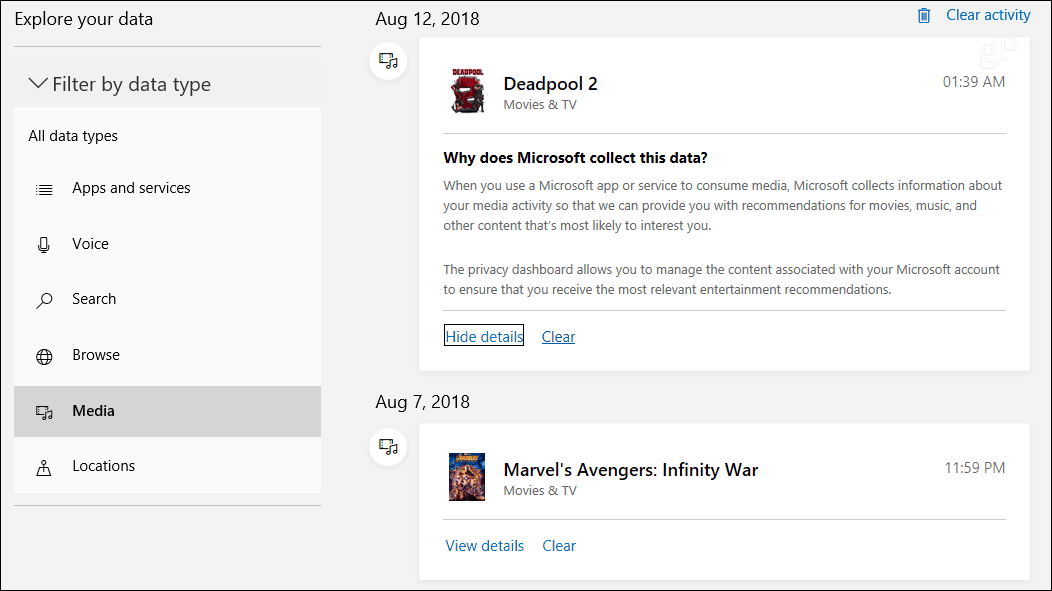
Sin embargo, antes de eliminar sus datos, es posible que desee descargar un archivo en caso de que lo necesite para más adelante. Te hemos mostrado cómo descargar el historial de Cortana, pero es posible que desee un archivo completo de su historial de actividad completo. Elija "Descargar sus datos" en la parte superior de la página y luego el botón "Crear nuevo archivo".
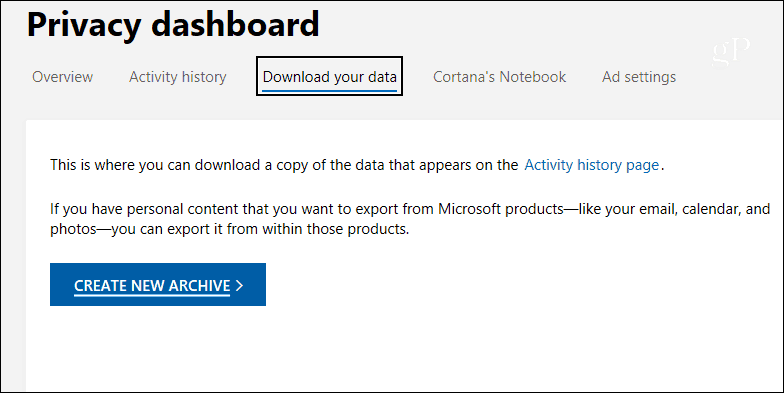
Luego verifique los datos que desea y luego el botón "Crear archivo". La cantidad de tiempo que toma variará dependiendo de la cantidad de datos que seleccione. Y, como descargando sus datos de Apple, el archivo solo estará disponible durante unos días antes de que se elimine.
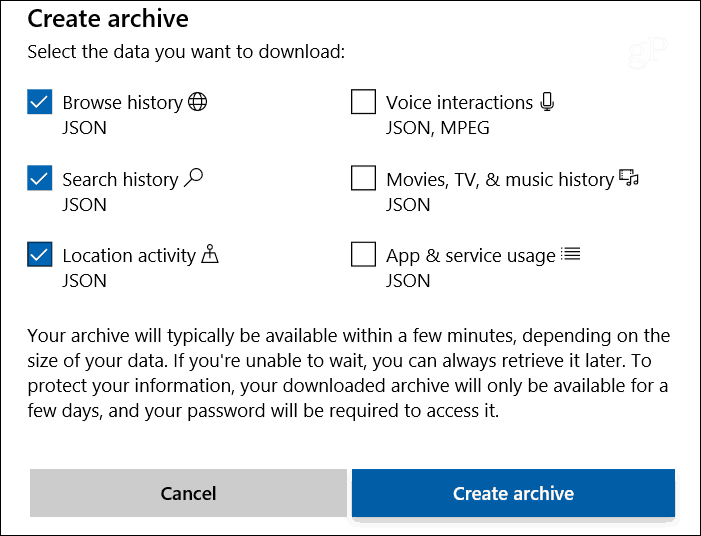
Una vez creado el archivo, puede descargarlo desde la misma página en el Panel de privacidad en la sección "Archivos".
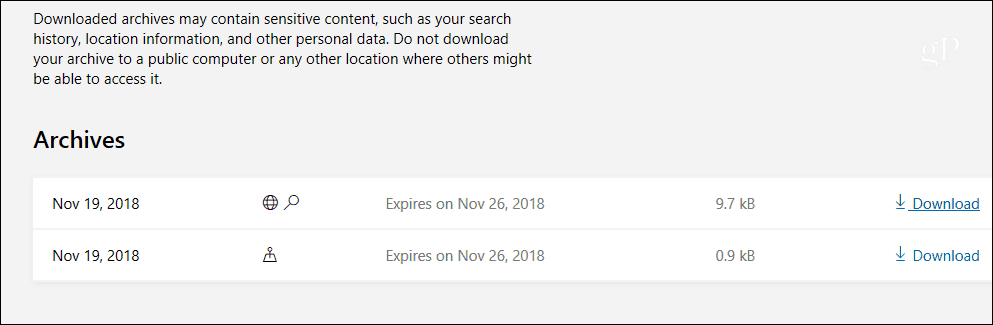
Su archivo será un archivo ZIP y contendrá archivos JSON que no tienen mucho sentido. Para que sean más fáciles de leer, deberá utilizar una herramienta como la Bing JSON Formatter o el visor JSON de Code Beautify que está disponible en codebeautify.org/jsonviewer.
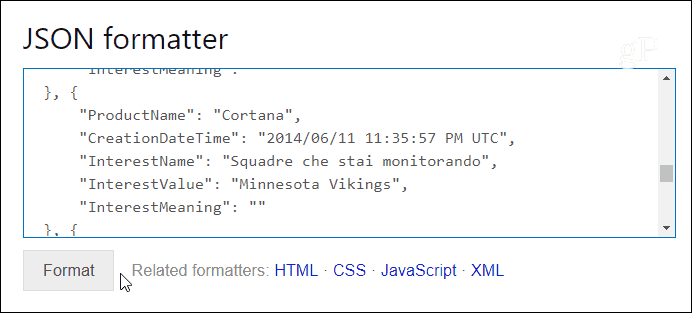
También vale la pena señalar que también puede evitar la recopilación de datos desde el principio después de hacer un instalación limpia de Windows 10. Al pasar por la configuración inicial, se encontrará con la pantalla de Privacidad que se muestra a continuación. Allí puede desactivar la recopilación de datos de su PC, como la ubicación, los datos de diagnóstico y más. Sin embargo, para administrar otros datos en línea, como sus búsquedas y el historial de navegación, deberá usar el panel de privacidad.
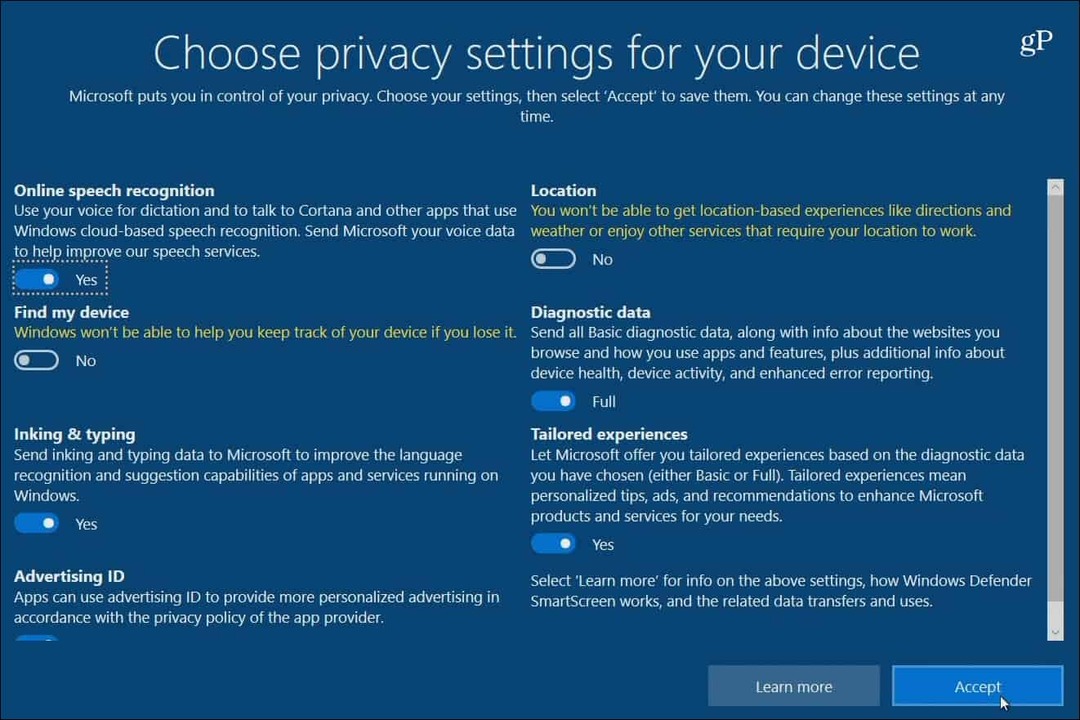
Si le preocupan los datos que Microsoft recopila sobre usted, probablemente sean los más transparentes en comparación con los otros gigantes tecnológicos. Por ejemplo, Google recientemente agregó nuevos controles de privacidad después de un intenso escrutinio este año. Y Facebook ha tenido múltiples debacles de privacidad en los ultimos años. Si le preocupan sus datos y su privacidad, aquí hay algunos artículos útiles sobre privacidad para otros servicios:
- Elimina tus grabaciones de voz de Alexa, Google Assistant, Cortana y Siri
- Cómo usar la nueva configuración de privacidad en Windows 10 1803
- Cómo mantener sus datos de Facebook privados
- Elimine su ID de Apple a través del portal de datos y privacidad
- Agregue 2FA a Facebook sin usar su número de teléfono
- Cómo eliminar múltiples aplicaciones de terceros de su perfil de Facebook
- Consejos para mantener tu página de Facebook privada